
Edmund Richardson
0
3750
969
Microsoft Word može vam pomoći da budete vremenski učinkoviti koristeći Microsoft Word? Evo kako postati nindža koja štedi vrijeme koristeći Microsoft Word? Evo kako postati nindža koja štedi vrijeme Tijekom godina Microsoft Word je postao jedan od najboljih procesora riječi na svijetu. Siguran sam da postoje ljudi koji se ne slažu - posebno Linux ili Mac ljudi koji bi radije voljeli…. To može automatizirati brojne procese koji troše vrijeme, osiguravajući vam da trošite manje vremena na nered i više vremena za pisanje.
Bilo da je riječ o pronalaženju i zamjeni riječi, umetanju automatski ažuriranog vremena i datuma ili samo ažuriranju samog programa, pokazat ćemo vam neke stvari koje Word može automatski ažurirati za vas.
Ako imate svoj savjet za dijeljenje, budite sigurni da nas obavijestite u odjeljku s komentarima u nastavku.
1. Datum i vrijeme
Vrlo je lako umetnuti trenutni datum i / ili vrijeme u Wordov dokument i automatski se ažurirati svaki put kada se datoteka otvori ili ispisuje. Da biste to učinili, idite na Umetnuti a zatim kliknite karticu Datum vrijeme, koji se mogu naći unutar Tekst kategorija. Otvorit će se novi prozor u kojem možete odabrati vrstu datuma i vremena koji želite umetnuti u dokument. Odaberite jedan, a zatim označite Ažuriraj automatski, a zatim kliknite u redu.
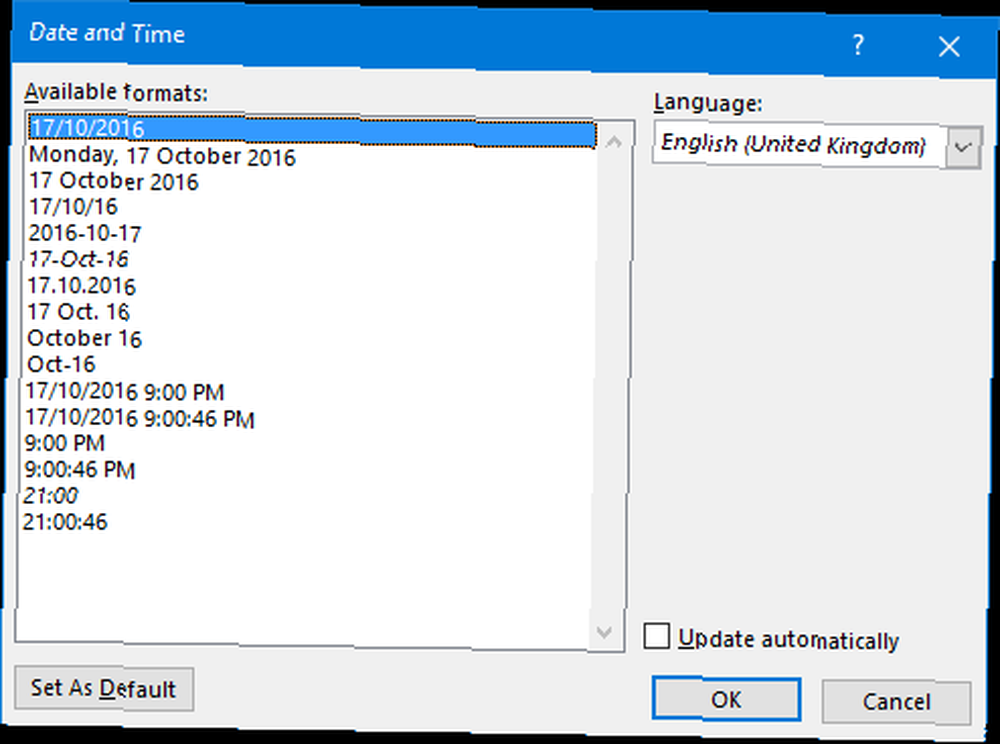
Imajte na umu da se ovo polje neće ažurirati u stvarnom vremenu dok upišete. Umjesto toga, trebate kliknuti u polje i kliknuti ažuriranje. Imajte na umu da kad god netko drugi otvori dokument, vidjet će njihov trenutni datum i vrijeme, a ne onaj koji je postavljen kada ste ga spremili. Ako ne želite da se automatski automatski ažurira, kliknite na polje i pritisnite Ctrl + Shift + F9.
2. Pravopis i gramatika
Kome danas treba smetati kako se pišu stvari kada imamo provjere pravopisa Kako provjeriti pravopis i gramatiku u programu Microsoft Word Kako se provjera pravopisa i gramatike u programu Microsoft Word Možete ugraditi ugrađene alate za provjeru pravopisa i gramatike programa Microsoft Word kako bi udovoljili vašim potrebama. , Možete čak koristiti AutoCorrect da ubrzate tipkanje. ?
Word čini stvari još lakšim automatski ispravljajući ogroman broj uobičajenih pogrešaka, zajedno s drugim korisnim značajkama, poput upotrebe velikih slova, gdje je to potrebno i primjenom oblikovanja na simbole.
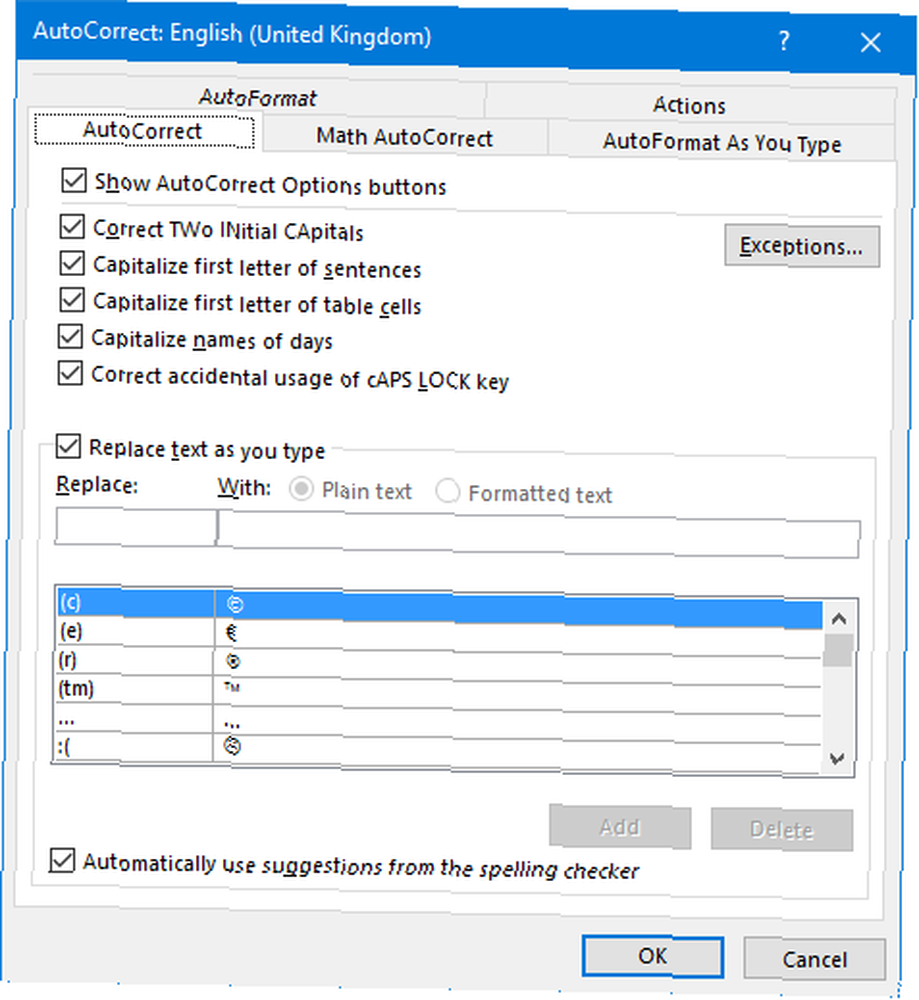
Da biste prilagodili ove postavke ili ih omogućili ako ste ih isključili, idite na Datoteka> Opcije> Dokazivanje> Opcije automatske ispravke ... Ovo će otvoriti novi prozor s raznim karticama. Svako je vrijedno istražiti ih kako biste vidjeli što je moguće. Na primjer, the AutoCorrect kartica omogućuje vam dodavanje, uređivanje i brisanje riječi koje će se automatski ispraviti. Negdje drugdje SamoOblikovanje kartica omogućuje vam da automatski napravite popise metaka ili pretvorite crtice u crtice.
3. Pronađite i zamijenite
Ako se u vašem dokumentu pojavljuje riječ ili fraza, koju sad morate masovno zamijeniti, nemojte ih pojedinačno prolaziti i učinite. Word može automatski ažurirati sve instance za vas. Za početak pritisnite Ctrl + H da biste otvorili prozor Pronađi i zamijeni.
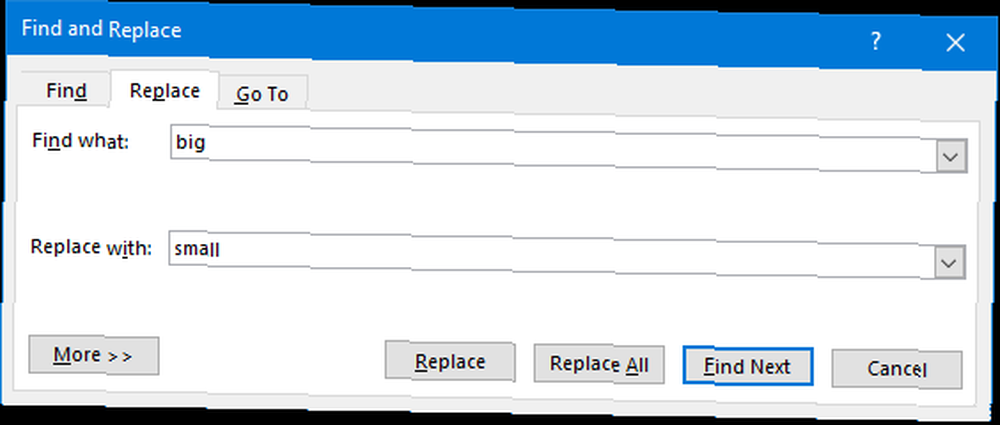
Unesite dva polja: Naći što i Zamijeniti s. Stavite postojeću riječ ili frazu u prvo i zamjenu u drugom. Kad ste spremni, pogodite Zamjeni sve promijeniti svaku instancu ili samo Zamijeniti da ih uzme zauzvrat. Također možete kliknuti Više da biste dobili naprednije opcije, poput slučajeva podudaranja, zamjenskih znakova i riječi koje zvuče slično.
4. Poveznice na druge datoteke
Word dobro funkcionira s ostalim Office programima i omogućava vam umetanje nekih elemenata iz njih u svoje dokumente. Najbolji primjer za to je program Excel koji vam omogućuje ugradnju tablica, grafikona i više Kako integrirati Excel podatke u Wordov dokument Kako integrirati Excel podatke u Wordov dokument tijekom radnog tjedna vjerojatno je puno puta da nailazite na kopiranje i lijepljenje podataka iz Excela u Word ili obrnuto. Ovako ljudi često stvaraju pismena izvješća ... .
Ako želite, kad god ažurirate taj element u drugom programu, on se može automatski ažurirati i u vašem Word dokumentu.
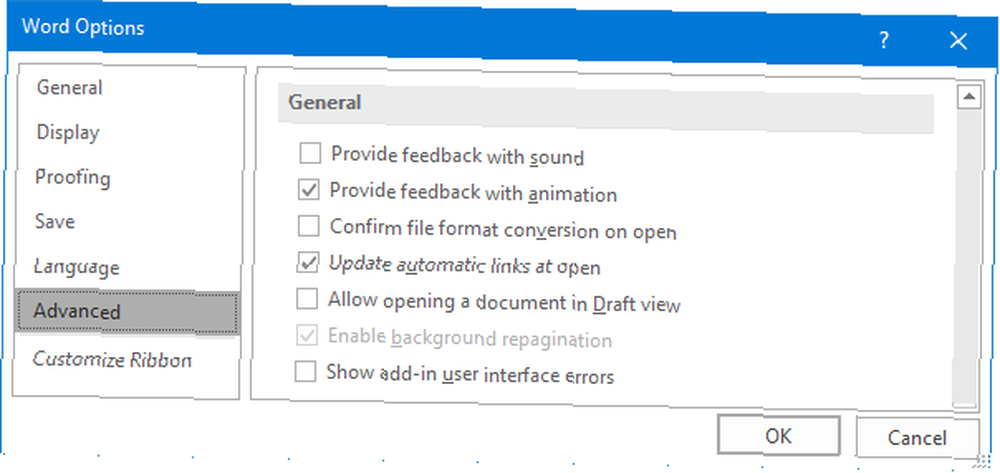
Ovu značajku možete pronaći ako posjetite Datoteka> Opcije> Napredno. Zatim se pomaknite prema dolje do General naslov i kvačica Ažurirajte automatske veze na otvorenom. Svaki put kada otvorite dokument, Word će vas pitati želite li ažurirati povezane elemente. Ovo je izuzetno korisno kako bi se osiguralo da podaci ostanu u sinkronizaciji, ali imajte na umu da možete isključiti ovaj okvir ako ne želite da se dogodi automatsko ažuriranje..
Ako često upotrebljavate Excel uz Word, provjerite naše savjete o neophodnim vještinama Word i Excel. 5 Vještine Microsoft Word i Excel koje morate uspjeti u sustavu Office 5 Microsoft Word & Excel vještine koje morate uspjeti u uredu "Nazovite mi to izvješće, što prije!" Jezgra Microsoftovih Excel i Word trikova mogu ovaj zadatak učiniti manje stresnim i pomoći vam da u bilo kojem trenutku zamislite stilsko izvješće.. .
5. Program sam
Microsoft Office 2016, najnovija inačica paketa, automatski se ažurira ovisno o grani ažuriranja na kojoj se nalazite. To je slično načinu na koji Windows 10 ažurira prednosti i nedostatke prisilnih ažuriranja u sustavu Windows 10 prednosti i nedostatke prisilnih ažuriranja u sustavu Windows 10 ažuriranja promijenit će se u sustavu Windows 10. Sada možete odabrati i odabrati. Windows 10 će vas, međutim, prisiliti na ažuriranja. Ima prednosti, poput poboljšane sigurnosti, ali može poći i po zlu. Što je više ... iako za razliku od operativnog sustava ažuriranja nisu obvezna.
Trenutna podružnica je mjesečno ažuriranje s novim značajkama, sigurnosnim zakrpama i ispravkama pogrešaka. Trenutna podružnica za poslovanje pruža iste na četveromjesečnoj osnovi, omogućavajući rješavanje problema prije nego što udari na poduzeća.
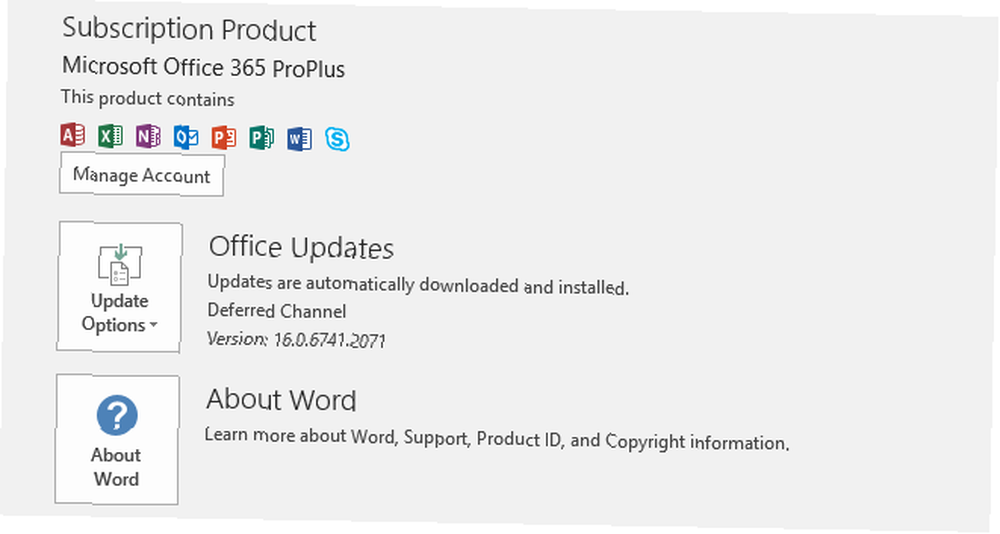
Da biste provjerili postavke ažuriranja, učitajte Word i pomaknite se do Datoteka> Račun. Odavde kliknite gumb Mogućnosti ažuriranja gumb za Ažurirati sada, Onemogući ažuriranja (iako se to ne preporučuje) i Pogledajte ažuriranja da biste vidjeli povijest ažuriranja.
Dodatne informacije o svemu tome potražite u našem vodiču za automatska ažuriranja u sustavu Office 2016 Automatska ažuriranja u programu Microsoft Office 2016 Objašnjena automatska ažuriranja u programu Microsoft Office 2016 Objašnjeni Microsoft Office 2016 pokrenut će značajku automatskog ažuriranja i nekoliko različitih servisnih grana sličnih onima Windows 10. Istražimo što to znači za instalaciju sustava Office 2016. .
Automatski je bolji nego ručni
Automatizacija koliko god možete je izvrsna. Čak i ako uštedite samo nekoliko sekundi u ovom trenutku, ako se radnja često ponavlja, tada će se to vrijeme povećavati. Osim toga, život vam je malo lakši kada stvari ne morate raditi ručno.
Ako tražite još sjajne savjete za Word, svakako pogledajte naše članke o značajkama Worda kako biste vam olakšali život. 10 Skrivenih značajki programa Microsoft Word koje će vam olakšati život 10 skrivenih značajki programa Microsoft Word koje će učiniti Microsoft Word vaš lakši život ne bi bio to sredstvo bez svojih proizvodnih značajki. Evo nekoliko značajki koje vam mogu pomoći svaki dan. i jednostavni Wordovi hackeri koje svako može učiniti 10 Jednostavnih Microsoftovih hakiranih riječi Word može svako 10 Jednostavni Microsoftovi Wordovi Hack Svi mogu učiniti Naše znanje o Microsoft Wordu testira se svaki put kad dobijemo dokument za rad. Svaki mali savjet naučen na putu pomaže. Kako bi bilo još deset trikova za vašu dnevnu produktivnost? , Ubrzo ćete postati gospodar Riječi.
Koristite li neki od gornjih savjeta za uštedu vremena u Wordu? Znate li za ostale stvari koje se u Wordu mogu automatizirati?











